如何使用PS制作红飘带?
来源:网络收集 点击: 时间:2024-04-03【导读】:
如何使用PS制作红飘带?下面大家跟着小编一起来看看吧,希望对大家有所帮助。品牌型号:联想拯救者Y700系统版本:Windows7软件版本:Adobe Photoshopcs6方法/步骤1/8分步阅读 2/8
2/8 3/8
3/8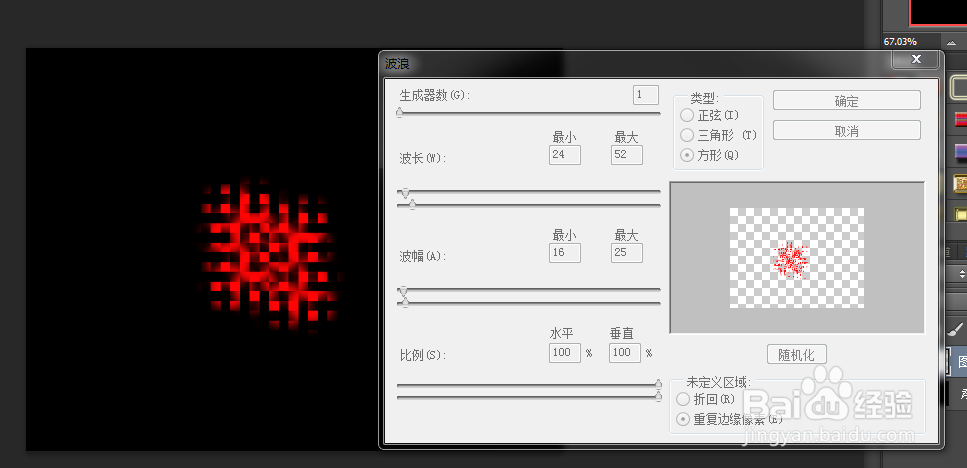 4/8
4/8 5/8
5/8 6/8
6/8 7/8
7/8 8/8
8/8
新建800*600黑色背景文件,创建新图层;
 2/8
2/8设置前景色为红色,用软园笔刷画圆;
 3/8
3/8打开“滤镜--扭曲--波浪”;
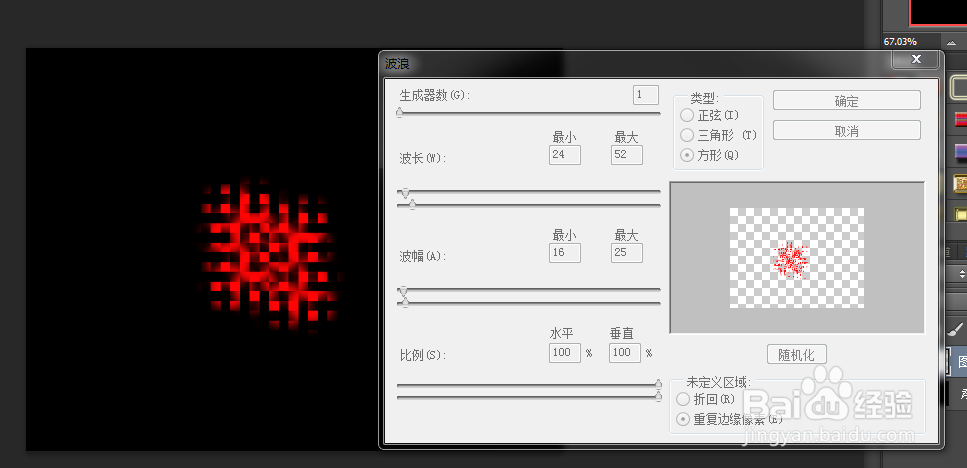 4/8
4/8打开“滤镜--模糊--模糊”;
 5/8
5/8打开“滤镜--扭曲--极坐标”,选择为极坐标到平面坐标;
 6/8
6/8打开“滤镜--液化”;
 7/8
7/8复制图层,垂直翻转,合并图层,打开“滤镜--扭曲--切变”;
 8/8
8/8复制图层,“编辑--变形”等,保存,完成。

版权声明:
1、本文系转载,版权归原作者所有,旨在传递信息,不代表看本站的观点和立场。
2、本站仅提供信息发布平台,不承担相关法律责任。
3、若侵犯您的版权或隐私,请联系本站管理员删除。
4、文章链接:http://www.1haoku.cn/art_413124.html
上一篇:牵手软件中的隐藏在线状态在哪里打开?
下一篇:win10任务管理器怎么调出?
 订阅
订阅